Windows Update 更新提示Error 0x8024401c错误的解决方法
小伙伴们对文章编程感兴趣吗?是否正在学习相关知识点?如果是,那么本文《Windows Update 更新提示Error 0x8024401c错误的解决方法》,就很适合你,本篇文章讲解的知识点主要包括。在之后的文章中也会多多分享相关知识点,希望对大家的知识积累有所帮助!
目录
- 解决方法一
- 解决方法二
- 一、删除Windows更新的临时文件
- 二、修复受损的系统文件
- 三、查看并修改注册表项
- 四、关闭网卡IPv6
- 五、运行Windows Update Troubleshootor工具进行修复
- 六、关闭防火墙和其它相关的杀毒软件。
- 七、关闭Widows Update服务。
- 解决方法三
- 解决方法四
- 华为计算机Windows更新出现“0x8024401c”报错
- 问题现象
- 问题原因
- 解决方案
- 仍未解决?
最近web服务器因为系统漏洞需要更新,登录服务器之后,更新提示错误代码0x8024401c
解决方法一
以管理身份打开命令提示符,停止Windows更新程,命令如下
net stop wuauserv (如果没有启用,或者服务被禁用也是无法更新,需要开启自动更新即可)
删除注册表,命令行会提示是否删除,输入yes
reg delete HKEY_LOCAL_MACHINE\SOFTWARE\Policies\Microsoft\Windows\WindowsUpdate
重新启动Windows更新服务,重新更新
net start wuauserv
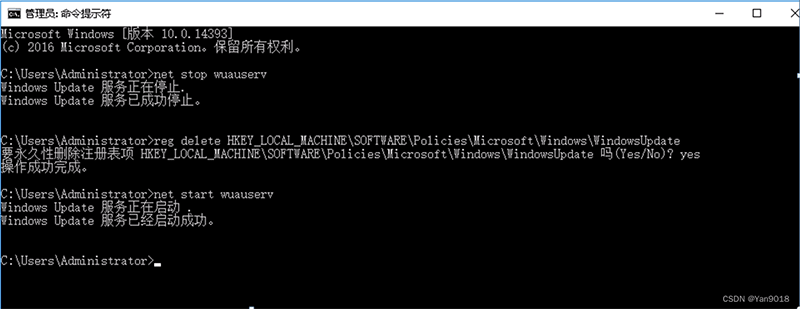
Windows Update continous fails to search for Updates or cannot install them. The source of this problem could be various things as
> Windows Registry
> Windows Filesystem
> Internet access
> Windows Update service
> File corruption
> Misconfiguration
> Adware
> Virus and Malware
解决方法二
一、删除Windows更新的临时文件
1. 停止"Windows Update"服务。
2. 删除该目录下所有文件及目录:%windir%\SoftwareDistribution\DataStore
3. 启动“"Windows Update"服务。
之后,再次检查在线更新。”Check online updates from Microsoft Update“。
二、修复受损的系统文件
以管理员身份运行CMD,执行sfc /scannow命令。需要等待很长时间。
之后重启服务器,再次检查更新。
三、查看并修改注册表项
[HKEY_LOCAL_MACHINE\SOFTWARE\Policies\Microsoft\Windows\WindowsUpdate\AU]
"UseWUServer"=0
之后,重启"Windows Update"服务。
再次检查更新。
四、关闭网卡IPv6
打开网卡配置,取消勾选IPv6选项。之后再次检查更新。
五、运行Windows Update Troubleshootor工具进行修复
六、关闭防火墙和其它相关的杀毒软件。
七、关闭Widows Update服务。
Then, OpenFile Explorerand navigate toC:\Windows\SoftwareDistribution. Then, delete all contents under this directory.
之后再启动WInodws Update服务,再次检查更新。
错误代码8024401C通常与Windows Update相关,表示在尝试下载或安装更新时遇到了问题。
我所遇到的情况是在Windows2016服务器上更新失败。修改删除表,重启Windows更新服务,之后再次在线安装更新成功。
解决方法三
1. 检查网络连接:确保您的计算机连接到稳定的互联网连接。尝试访问其他网站,以确保网络连接正常。
2. 检查防火墙和安全软件:防火墙或安全软件可能会阻止Windows Update的正常运行。暂时禁用防火墙和安全软件,然后尝试再次运行Windows Update。
3. 清除更新缓存:有时候,更新缓存中的一些损坏文件可能导致错误代码8024401C。您可以尝试清除更新缓存来解决问题。按下Win + R键,在运行框中输入"services.msc",然后找到"Windows Update"服务。右键单击该服务,选择"停止"。然后,转到C:\Windows\SoftwareDistribution文件夹,删除文件夹中的所有内容。重新启动计算机后,再次运行Windows Update。
4. 重置Windows Update组件:如果清除更新缓存没有解决问题,您可以尝试重置Windows Update组件。按下Win + X键,选择"命令提示符(管理员)"。在命令提示符窗口中,依次运行以下命令:
- net stop wuauserv
- net stop cryptSvc
- net stop bits
- net stop msiserver
- ren C:\Windows\SoftwareDistribution SoftwareDistribution.old
- ren C:\Windows\System32\catroot2 catroot2.old
- net start wuauserv
- net start cryptSvc
- net start bits
- net start msiserver
5. 运行Windows Update故障排除工具:Windows提供了一个故障排除工具,可以自动检测和修复与Windows Update相关的问题。您可以从Windows官方网站下载并运行该工具,看看是否能解决错误代码8024401C。
解决方法四
为了方便本站粉丝特分享一个bat脚本,保存为bat文件
REM 解决系统更新错误pausenet stop "Windows Update"rd /s/q "C:\Windows\SoftwareDistribution\DataStore"rd /s/q "C:\Windows\SoftwareDistribution\Download"net start "Windows Update"pause
华为计算机Windows更新出现“0x8024401c”报错
问题现象
计算机Windows更新出现“0x8024401c”报错。
问题原因
可能是更新程序存在错误。
解决方案
请提前备份好重要数据,删除下载的更新。具体操作步骤如下:
在任务栏搜索框输入控制面板并打开,点击控制面板>卸载程序>查看已安装的更新。
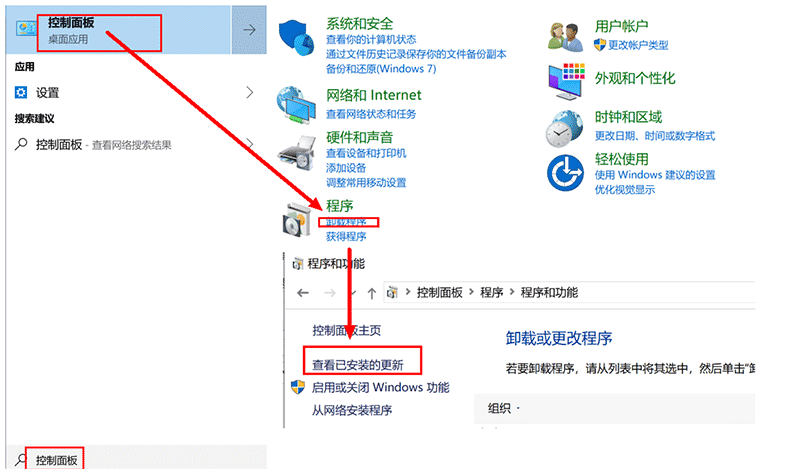
找到最近安装的更新,双击点击卸载。
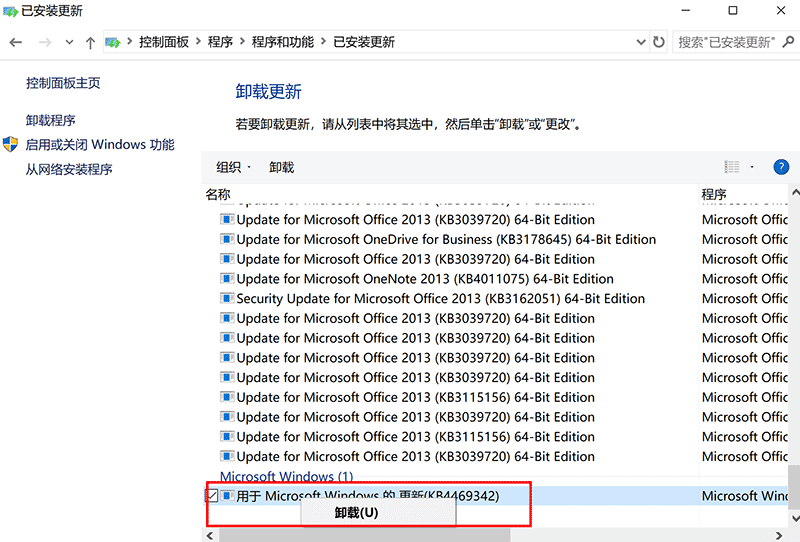
仍未解决?
如果以上方法仍未解决您的问题,请您提前做好数据备份和记录好Office激活帐号将计算机进行F10恢复出厂设置。若无效,请您携带设备和相关凭证前往华为客户服务中心检测
如果以上方法仍然无法解决问题,建议您向Microsoft支持团队寻求进一步的帮助。
本篇关于《Windows Update 更新提示Error 0x8024401c错误的解决方法》的介绍就到此结束啦,但是学无止境,想要了解学习更多关于文章的相关知识,请关注golang学习网公众号!
 记事本怎么设置背景? Win7设置记事本背景色的方法
记事本怎么设置背景? Win7设置记事本背景色的方法
- 上一篇
- 记事本怎么设置背景? Win7设置记事本背景色的方法
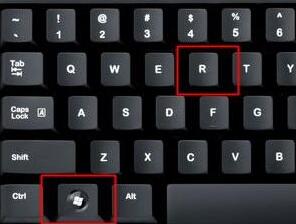
- 下一篇
- win11如何更换开机提示语 win11开机提示语更换教程
-

- 文章 · 软件教程 | 5小时前 | 故障排查 注册表 声卡驱动 电脑没声音 Windows音频服务
- 电脑无声音红叉,音频驱动修复教程
- 355浏览 收藏
-

- 文章 · 软件教程 | 5小时前 |
- 美图秀秀贴纸调整技巧详解
- 270浏览 收藏
-

- 文章 · 软件教程 | 5小时前 |
- 抖音小程序如何投PC推广?收益怎么查看
- 439浏览 收藏
-

- 文章 · 软件教程 | 5小时前 |
- QQ邮箱设置个性签名方法详解
- 354浏览 收藏
-

- 文章 · 软件教程 | 5小时前 | 备份 照片 清理 iCloud云盘 iCloud储存空间
- iCloud空间满怎么清理?实用方法推荐
- 378浏览 收藏
-

- 文章 · 软件教程 | 5小时前 |
- Windows10耳机无声音怎么解决
- 304浏览 收藏
-

- 前端进阶之JavaScript设计模式
- 设计模式是开发人员在软件开发过程中面临一般问题时的解决方案,代表了最佳的实践。本课程的主打内容包括JS常见设计模式以及具体应用场景,打造一站式知识长龙服务,适合有JS基础的同学学习。
- 543次学习
-

- GO语言核心编程课程
- 本课程采用真实案例,全面具体可落地,从理论到实践,一步一步将GO核心编程技术、编程思想、底层实现融会贯通,使学习者贴近时代脉搏,做IT互联网时代的弄潮儿。
- 516次学习
-

- 简单聊聊mysql8与网络通信
- 如有问题加微信:Le-studyg;在课程中,我们将首先介绍MySQL8的新特性,包括性能优化、安全增强、新数据类型等,帮助学生快速熟悉MySQL8的最新功能。接着,我们将深入解析MySQL的网络通信机制,包括协议、连接管理、数据传输等,让
- 500次学习
-

- JavaScript正则表达式基础与实战
- 在任何一门编程语言中,正则表达式,都是一项重要的知识,它提供了高效的字符串匹配与捕获机制,可以极大的简化程序设计。
- 487次学习
-

- 从零制作响应式网站—Grid布局
- 本系列教程将展示从零制作一个假想的网络科技公司官网,分为导航,轮播,关于我们,成功案例,服务流程,团队介绍,数据部分,公司动态,底部信息等内容区块。网站整体采用CSSGrid布局,支持响应式,有流畅过渡和展现动画。
- 485次学习
-

- ChatExcel酷表
- ChatExcel酷表是由北京大学团队打造的Excel聊天机器人,用自然语言操控表格,简化数据处理,告别繁琐操作,提升工作效率!适用于学生、上班族及政府人员。
- 3212次使用
-

- Any绘本
- 探索Any绘本(anypicturebook.com/zh),一款开源免费的AI绘本创作工具,基于Google Gemini与Flux AI模型,让您轻松创作个性化绘本。适用于家庭、教育、创作等多种场景,零门槛,高自由度,技术透明,本地可控。
- 3425次使用
-

- 可赞AI
- 可赞AI,AI驱动的办公可视化智能工具,助您轻松实现文本与可视化元素高效转化。无论是智能文档生成、多格式文本解析,还是一键生成专业图表、脑图、知识卡片,可赞AI都能让信息处理更清晰高效。覆盖数据汇报、会议纪要、内容营销等全场景,大幅提升办公效率,降低专业门槛,是您提升工作效率的得力助手。
- 3455次使用
-

- 星月写作
- 星月写作是国内首款聚焦中文网络小说创作的AI辅助工具,解决网文作者从构思到变现的全流程痛点。AI扫榜、专属模板、全链路适配,助力新人快速上手,资深作者效率倍增。
- 4564次使用
-

- MagicLight
- MagicLight.ai是全球首款叙事驱动型AI动画视频创作平台,专注于解决从故事想法到完整动画的全流程痛点。它通过自研AI模型,保障角色、风格、场景高度一致性,让零动画经验者也能高效产出专业级叙事内容。广泛适用于独立创作者、动画工作室、教育机构及企业营销,助您轻松实现创意落地与商业化。
- 3832次使用
-
- pe系统下载好如何重装的具体教程
- 2023-05-01 501浏览
-
- qq游戏大厅怎么开启蓝钻提醒功能-qq游戏大厅开启蓝钻提醒功能教程
- 2023-04-29 501浏览
-
- 吉吉影音怎样播放网络视频 吉吉影音播放网络视频的操作步骤
- 2023-04-09 501浏览
-
- 腾讯会议怎么使用电脑音频 腾讯会议播放电脑音频的方法
- 2023-04-04 501浏览
-
- PPT制作图片滚动效果的简单方法
- 2023-04-26 501浏览









